如何查找cad自动保存文件 如何打开CAD自动保存的文件
更新时间:2024-01-11 11:43:16作者:yang
CAD是一种广泛应用于设计和工程领域的软件,而自动保存功能则是CAD软件中十分重要的一项功能,在使用CAD过程中,由于各种原因,我们可能会遇到文件丢失或者意外关闭软件导致未保存的情况。为了避免这种情况发生,CAD提供了自动保存功能,可以定期保存我们的工作进度。那么如何查找CAD自动保存的文件呢?同时我们也需要了解如何打开CAD自动保存的文件,以便能够及时找回丢失的数据或者继续之前的工作。本文将详细介绍如何查找CAD自动保存文件和打开CAD自动保存的文件,帮助大家更好地利用CAD软件进行设计和工程工作。
步骤如下:
1.想要找到自动保存的文件,就必须找到自动保存的路径。打开一个CAD图档,然后点击菜单栏上的工具
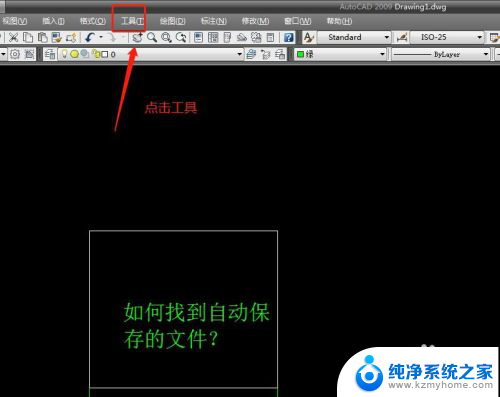
2.工具会弹出一个下拉菜单,选择最后一个——点击选项
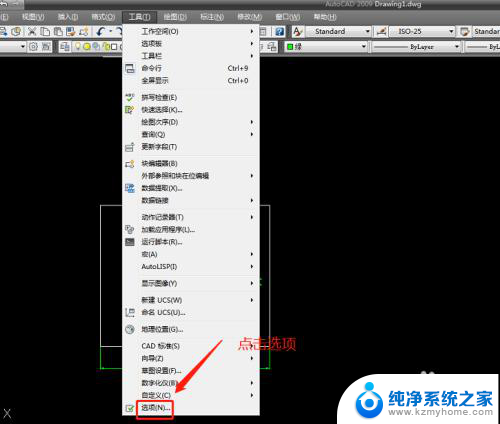
3.弹出的菜单选择第一个选项——文件
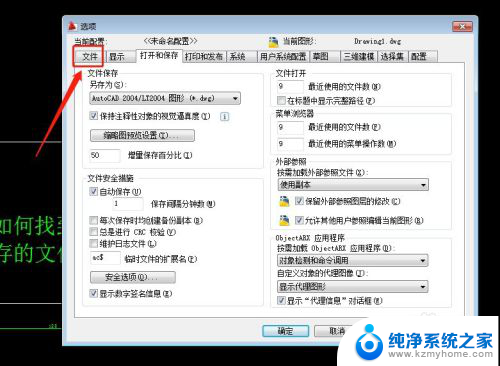
4.展开自动保存位置,下面就有自动保存的路径
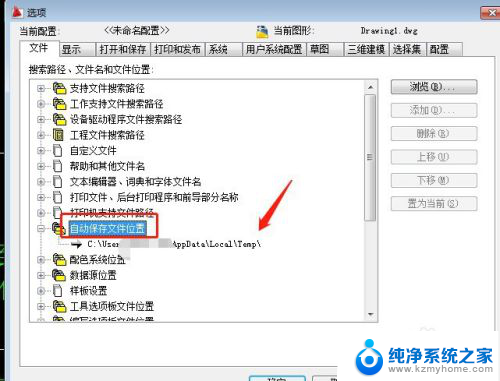
5.然后我们进入自动保存的目录下方,默认的里面有很多内容。建议在内容里面筛选一下,搜索bak,找到bak后缀名的文档
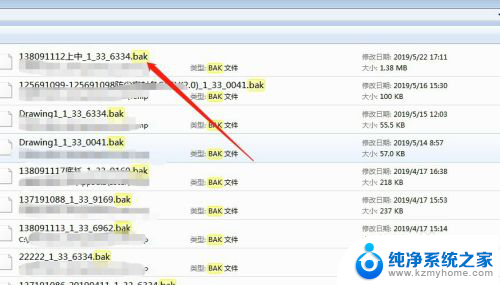
6.然后右击你需要打开的文件,选择重命名,把后缀名修改成dwg
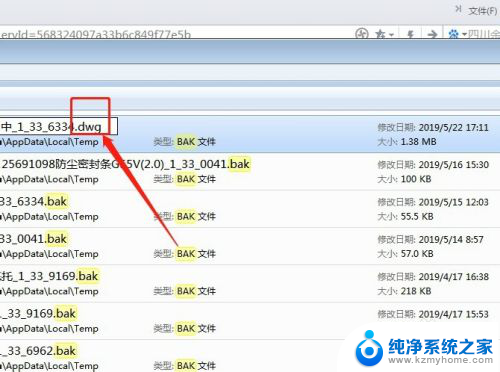
7.这时双击便可以打开文件了
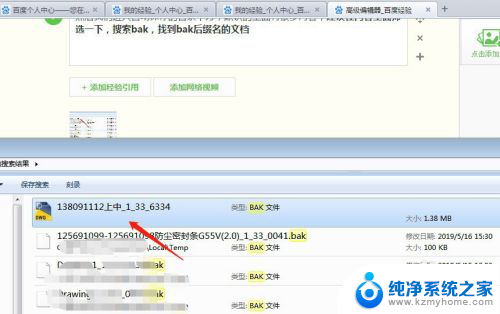
以上就是查找CAD自动保存文件全部内容的步骤,对于不清楚的用户,可以参考以上操作步骤,希望对大家有所帮助。
如何查找cad自动保存文件 如何打开CAD自动保存的文件相关教程
- cad恢复自动保存的文件 CAD文件自动保存设置
- wps没有保存的文件如何找到 如何查找wps自动保存的文件
- cad2019自动保存的文件在哪里 CAD自动保存路径图示指南
- wps如和保存文件 wps保存文件时如何设置自动保存
- wps如何设置自动保存 wps如何设置自动保存文件
- wps文件5分钟自动保存一次 怎么设置 wps文件的自动保存功能如何设置为每隔5分钟保存一次
- wps查找修改保存前的文件 wps如何查找修改保存前的文件
- ps自动保存的文件在c盘哪里 Photoshop 自动保存文件路径
- cad文件保存格式 CAD文件保存格式设置教程
- wps怎么设置自动保存文件 怎样设置wps自动保存文件
- ps删除最近打开文件 Photoshop 最近打开文件记录清除方法
- 怎么删除邮箱里的邮件 批量删除Outlook已删除邮件的方法
- 笔记本电脑的麦克风可以用吗 笔记本电脑自带麦克风吗
- thinkpad没有蓝牙 ThinkPad笔记本如何打开蓝牙
- 华为锁屏时间设置 华为手机怎么调整锁屏时间
- 华为的蓝牙耳机怎么连接 华为蓝牙耳机连接新设备方法
电脑教程推荐
- 1 笔记本电脑的麦克风可以用吗 笔记本电脑自带麦克风吗
- 2 联想电脑开机只显示lenovo 联想电脑开机显示lenovo怎么解决
- 3 如何使用光驱启动 如何设置光驱启动顺序
- 4 怎么提高笔记本电脑屏幕亮度 笔记本屏幕亮度调节方法
- 5 tcl电视投屏不了 TCL电视投屏无法显示画面怎么解决
- 6 windows2008关机选项 Windows server 2008 R2如何调整开始菜单关机按钮位置
- 7 电脑上的微信能分身吗 电脑上同时登录多个微信账号
- 8 怎么看电脑网卡支不支持千兆 怎样检测电脑网卡是否支持千兆速率
- 9 荣耀电脑开机键在哪 荣耀笔记本MagicBook Pro如何正确使用
- 10 一个耳机连不上蓝牙 蓝牙耳机配对失败